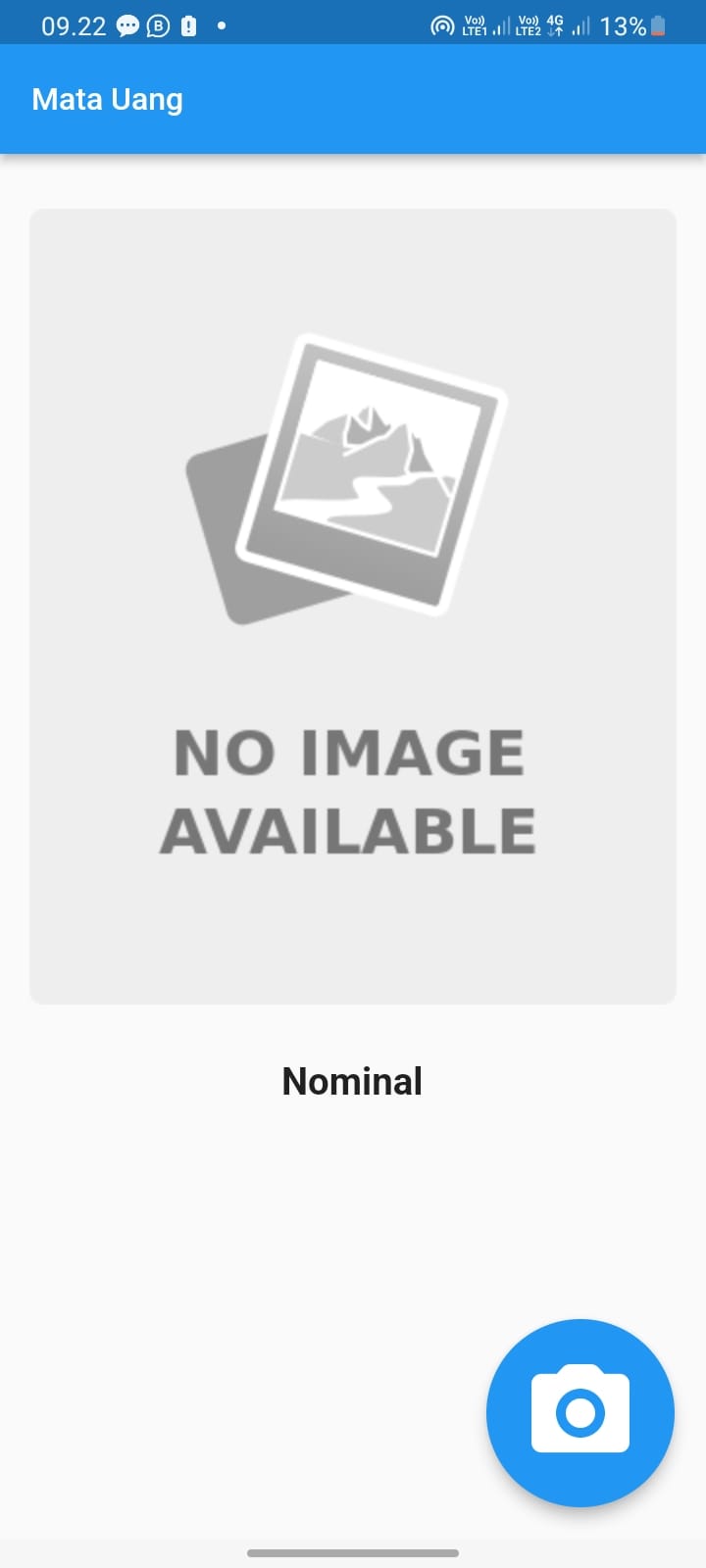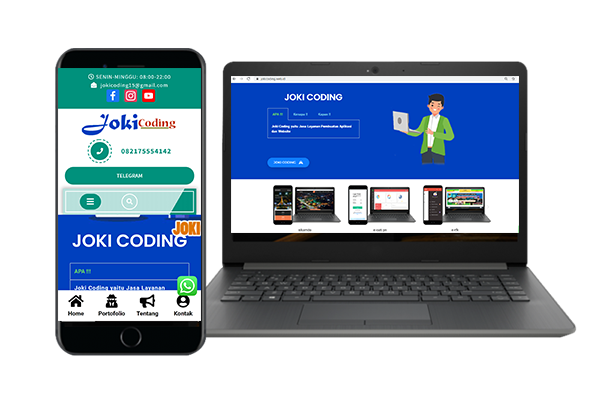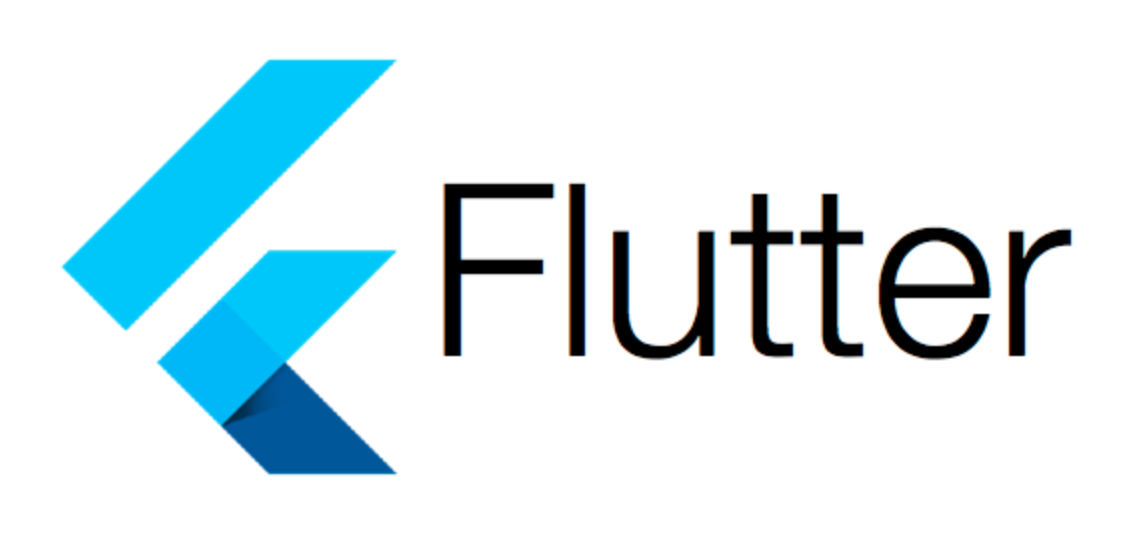Setelah Anda mengupload situs wordpress Anda di internet, Anda masih ingin memiliki salinannya di komputer lokal Anda untuk memudahkan proses pengembangan.
Bagian ini akan memandu Anda bagaimana mentransfer file Anda dari internet ke mesin lokal Anda . Dalam hal ini, mari gunakan XAMPP sebagai server lokal kita. Periksa item di bawah ini.
Important: Sangat disarankan untuk membuat cadangan file Anda sebelum membuat perubahan.
- Transfer file Anda dari server web Anda ke localhost AndaSebuah. Hubungkan ke FTP Anda dan,
b. Salin file ke PC lokal Anda di mana server lokal Anda berada.contoh. C: \ xampp \ htdocs \ nama-situs-Anda \Di komputer saya, saya telah menginstal server XAMPP, oleh karena itu saya telah menyimpan file di dalam folder htdocs. Perhatikan bahwa, Anda harus menginstal server lokal di komputer Anda, jika tidak, Anda tidak dapat melanjutkan di bawah. - Pengaturan Database.Sebuah. Ekspor database Anda:Buka server web Anda dan akses phpmyadmin Anda. Jika Anda sudah berada di phpmyadmin web server, pilih database Anda dan ekspor.b. Impor ke phpmyadmin lokal Anda:Setelah Anda berhasil mengekspor database Anda, impor database Anda ke localhost / phpmyadmin Anda. Dalam hal ini, Anda mungkin mengalami kesulitan dalam mengupload file database yang besar. Jika ini terjadi, saya sarankan Anda membuat .htaccess untuk mengubah pengaturan PHP.
php_value upload_max_filesize 100M //file size php_value post_max_size 100M php_value max_execution_time 200 php_value max_input_time 200 - Perbarui database Anda sqlSetelah mengimpor database Anda ke localhost »phpmyadmin Anda, Anda perlu memperbarui URL situs web Anda dengan menjalankan query sql di bawah ini:
UPDATE wp_options SET option_value = replace(option_value, 'http://www.your_site.com', 'http://localhost/your-site-name') WHERE option_name = 'home' OR option_name = 'siteurl'; UPDATE wp_posts SET post_content = replace(post_content, 'http://www.your_site.com', 'http://localhost/your-site-name'); UPDATE wp_postmeta SET meta_value = replace(meta_value,'http://www.your_site.com','http://localhost/your-site-name'); - Konfigurasikan situs localhost Anda untuk terhubung ke database AndaBuka folder tempat Anda menyimpan situs wordpress Anda di PC lokal Anda (di dalam htdocs) dan buka file wp-config.php menggunakan editor teks. Setelah membuka file, ubah nama database berdasarkan nama baru yang Anda buat di localhost / phpmyadmin, dan juga untuk username dan password. Biasanya, username adalah ‘root’ dan kata sandi adalah ”(kosong).
/** The name of the database for WordPress */ define('DB_NAME', 'database_name_here'); /** MySQL database username */ define('DB_USER', 'username_here'); /** MySQL database password */ define('DB_PASSWORD', 'password_here'); - Periksa kembali URL-nyaDan sekarang, buka browser dan kunjungi situs Anda (http: // localhost / your-site-name). Jika url tidak mengarahkan dengan benar (karena Anda mungkin telah menyimpannya di dalam sub folder), buka wp-config.php dan tempel kode di bawah ini:
define( 'WP_SITEURL', 'http://localhost/your-site-name' ); define( 'WP_HOME', 'http://localhost/your-site-name' );
Kemudian, Anda Selesai!
Untuk berjaga-jaga jika situs Anda terlihat berantakan, masuk ke akun Anda http://localhost/your-site-name/wp-admin,dan aktifkan plugin. Saya harap tutorial sederhana yang juga saya pelajari selama pengembangan ini akan membantu Anda.